怎样打开电脑的声音设置 Windows 10 如何调整系统声音设置
更新时间:2023-11-20 17:06:40作者:xtang
怎样打开电脑的声音设置,在Windows 10操作系统中,调整电脑的声音设置是一项必要的任务,它可以让我们在使用电脑时获得更好的音频体验,无论是调整音量大小、选择默认音频设备,还是设置特定应用程序的音量,都需要熟悉Windows 10的系统声音设置。本文将介绍如何打开电脑的声音设置以及调整系统声音设置的方法,让您轻松掌握这一重要技巧。无论您是为了聆听音乐、观看电影,或者在工作中需要使用音频,本文都将为您提供详细的指导。让我们一起开始探索吧!
具体步骤:
1.方法一,右键单击任务栏上的"喇叭"按钮。然后在菜单中选择"打开声音设置"。
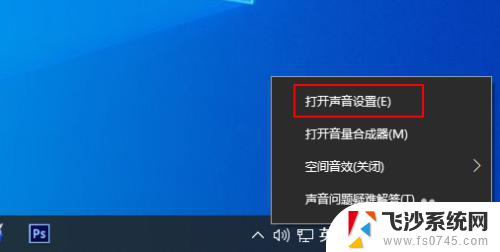
2.方法二,在任务栏上的搜索框中键入声音,然后从结果中选择"声音设置"。
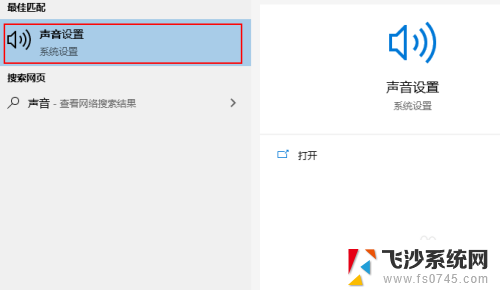
3.方法三,1,在开始菜单中打开控制面板。
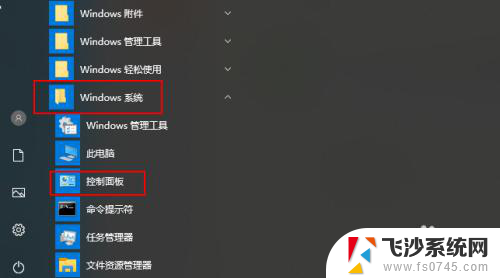
4.2,点击硬件和声音。
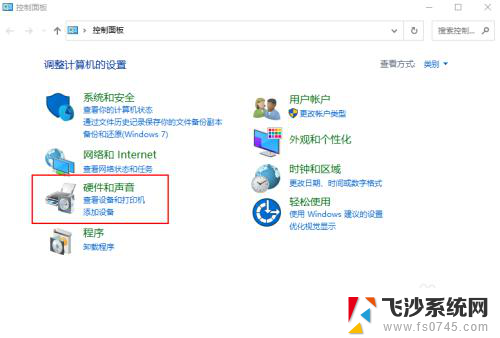
5.3,点击更改系统声音。
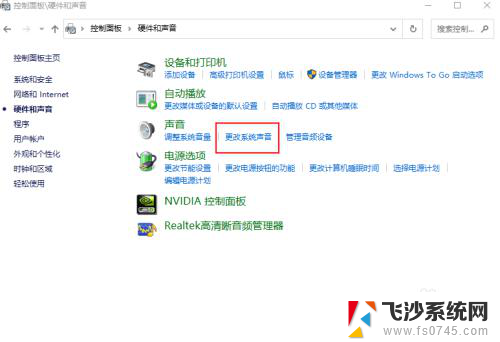
以上就是如何调整电脑的声音设置的全部内容,如果你有类似的问题,可以参考本文中介绍的步骤进行修复,希望对大家有所帮助。
怎样打开电脑的声音设置 Windows 10 如何调整系统声音设置相关教程
-
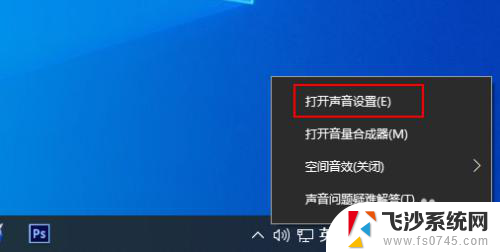 电脑系统声音怎么打开 Windows 10 如何调整声音设置
电脑系统声音怎么打开 Windows 10 如何调整声音设置2024-07-19
-
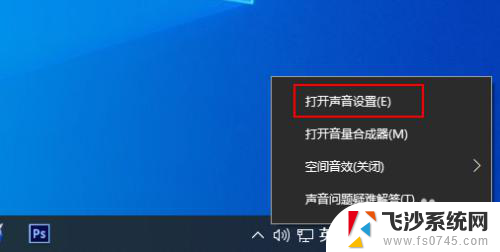 怎样打开电脑声音开关 Windows 10 如何调整音量设置
怎样打开电脑声音开关 Windows 10 如何调整音量设置2024-03-07
-
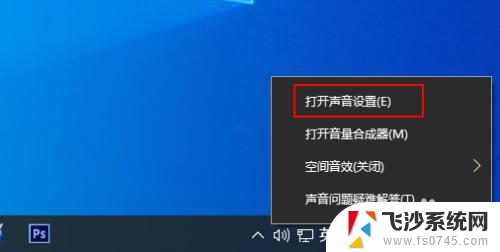 电脑自带声音怎么开 Windows 10 如何调整声音设置
电脑自带声音怎么开 Windows 10 如何调整声音设置2024-02-20
-
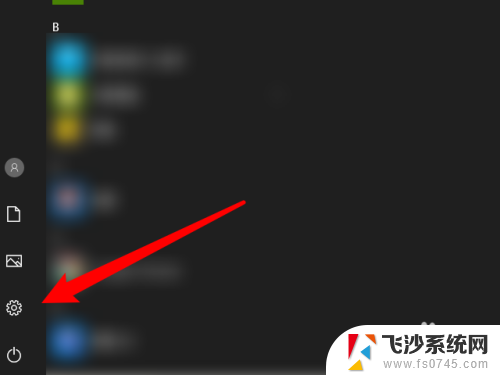 如何打开电脑声音外放 如何设置台式电脑外放声音
如何打开电脑声音外放 如何设置台式电脑外放声音2024-03-25
- 怎么听电脑麦克风的声音 在电脑上如何调整声音设置以听到自己的音频输出
- 怎么打开电脑声音 Windows 10 声音设置界面打开方法
- windows声音怎么设置 Windows 10 怎样打开音频设备设置
- 怎么把音乐和游戏声音分开 电脑系统声音和软件声音分开设置方法
- 让音响声音大的小妙招 怎样调整电脑声音大小
- 按键的声音怎么设置 怎样关闭电脑键盘按键声音
- windows电脑如何复制粘贴 笔记本电脑复制文件的方法
- window 企业版 Windows 10各版本功能区别
- windows pdf 笔记 自由笔记APP的笔记怎样导入PDF
- windows是如何开启电脑高性能? 电脑开启高性能模式的步骤
- windous怎么分屏 电脑屏幕分屏操作步骤
- windows字体全部显示黑体 文字黑色背景怎么设置
电脑教程推荐
- 1 windows字体全部显示黑体 文字黑色背景怎么设置
- 2 苹果装了windows如何进去bois 怎么在开机时进入BIOS系统
- 3 window联不上网 笔记本无法连接无线网络怎么办
- 4 如何关闭检查windows更新 笔记本电脑如何关闭自动更新程序
- 5 windowsx怎么设置开机密码 笔记本电脑开机密码设置方法
- 6 windows七笔记本电脑动不了怎么办 笔记本无法启动黑屏怎么办
- 7 win0默认游览器 电脑默认浏览器设置方法
- 8 win0忘记密码 笔记本电脑登录密码忘记怎么办
- 9 thinkpad在bios里设置电池 笔记本BIOS中自带电池校正功能使用方法
- 10 windowsserver文件服务器搭建 Windows Server 2012搭建网络文件服务器步骤